реклама
Имате чувството, че сте опитвали всичко, но изглежда, че нищо не работи.
Говоря за съвети за производителност. Има толкова много съвети за това как да организирате файлове, но някога ви се е случвало тези хаотични папки Създаване на поръчка от хаос: 9 страхотни идеи за управление на вашите компютърни файловеНеудачно ли е, когато не можете да намерите този файл? Когато търсите всяка папка, която може да се представи на вашия компютър, и по някакъв начин се изгуби... или по-лошо, изтрити. Сега има отлични инструменти за търсене за Windows, които ... Прочетете още не си ли виновен? Ами ако вашата ОС е част от проблема?

Разбира се, потребителите са отговорни за създаването на система за управление на документи: да решат какво да именуват файловете и къде да ги поставят. Компютрите ни позволяват да организираме нашите цифрови активи, но тази способност е ограничена от самата система, която го предоставя.
Повечето съвременни файлови мениджъри се базират на традиционните настолна метафора
с йерархичен подход за сортиране на нашите файлове. Те концептуализират нашия реален опит с физически файлове: ние поставяме файл в папка и го поставяме в картотека. В йерархична файлова система файл може да съществува само в една папка (също като физическите файлове), което ограничава нашите възможности за категоризация. Това е мястото, където маркерите могат да помогнат.Управление на файлове на базата на таг
Маркерите са ключови думи, зависещи от съдържанието; метаданни, които описват съдържанието на файл. Имаме нужда от тях, защото светът не е едномерен и един файл може да принадлежи към няколко категории. Превъзходен пример са мултимедийните файлове - снимки, видеоклипове, музика - но един прост доклад от последната ви среща също може да изисква сложна категоризация (по дата, проект, тема, клиент…).
Бихте могли да „хакнете“ йерархичната файлова система чрез свързване или копиране на файлове в различни подпапки, но дали наистина ще си спомните къде е всеки един пряк път? Ще се върнете ли назад и ще актуализирате преките пътища при преместване или изтриване на оригиналния файл? Кашата се влошава още повече, ако използвате някакъв вид контрол на версиите Не само за кодери: Системи за управление на най-добрите версии за писателиСпоменаването на контрола на версиите или контрола на версията го прави като нещо за отрепки. Ще се изненадате да разберете, че системите за контрол на версиите имат своето място не само в академичното писане, но и в ... Прочетете още .

Потенциално решение е управление на файлове на базата на тагове. Тя може да бъде постигната на няколко нива, започвайки от самата файлова система. Базираните на таг файлови системиза Linuxсъществуват, но те не са особено популярни. Windows Vista трябваше да представи подобна концепция, но в крайна сметка беше прекратено.
Друго ниво са различни реализации на маркиране на файлове, като бази данни или специализирани приложения. Те не засягат директно файловата система, вместо това действат като „наслагване“, което позволява на потребителя да индексира, търси и управлява файлове, използвайки маркери. Вероятно сте чували за „семантичния работен плот“. Непомукът на KDE и Zeitgeist на GNOME са рамки, изградени върху тази идея, но за обикновения потребител те често изглеждат като неудобство за свиване на ресурси.

Засега единственият подход, който успешно привлича широка потребителска база, са настолни приложения, които прилагат персонализирани метаданни към файлове. Има много такива за Windows и OS X: от Алтернативи на Windows Explorer Заменете Windows Explorer с по-мощна алтернатива Прочетете още като DirectoryOpus Този инструмент ме предпазва от напускане на Windows: 7 функции Opus DirectoryУправлението на файлове е супер скучно. Копиране, преместване, изтриване, дрън. И Windows Explorer не е добър в това. Губиш времето си! Прочетете още до мощни файлови мениджъри, които ви позволяват файлове с етикети Намерете файловете по-бързо и организирайте своя Mac с маркери FinderМаркерите на Finder са чудесен начин за организиране на данни - ето как да се възползвате максимално от този удобен инструмент за организация на вашия Mac днес. Прочетете още . Файлови мениджъри за Linux оферта невероятно полезни добавки Създайте своя собствена машина за производителност на Linux с KDE сервизни менютаАко никога не сте отделяли време да коригирате настройките на вашия файлов мениджър, може да пропуснете настройките за спестяване на време. KDE сервизните менюта са перфектен пример за персонализиране на файлов мениджър. Прочетете още , но маркирането е най-вече замислено. Изключението е TagSpaces, който поставя маркерите в светлината на прожекторите.
Представяне на TagSpaces

Първоначално немски проект, TagSpaces се описва най-добре като „Evernote за вашата ОС“. Той може да управлява файлове, но можете да го използвате за изграждане на лична уики, събиране на изследователски материал, преглед и редактиране на множество файлови формати и визуализиране на папките ви като ум-карти или фамилни дървета.
Безплатен за използване, лесен за стартиране
TagSpaces е приложение с отворен код, достъпно както за 32-, така и за 64-битови архитектури. Ако сте потребител на Windows, не спирайте да четете - TagSpaces е кросплатформен, а версията на Windows работи точно като своя колега за Linux. Версиите за Android, iOS и браузъри (Firefox и Chrome) функционират малко по-различно, но ще се съсредоточим върху настолното приложение. Можете да използвате TagSpaces като преносимо Linux приложение. Изтеглете и разопаковайте компресирания пакет и просто стартирайте изпълнимия файл tagspaces файл. Няма нужда да компилирате или инсталирате нищо.
Интерфейсът? Не е толкова просто

Първата среща с TagSpaces може да ви остави озадачени. Няма панделки или текстови менюта; само икони над списъка с файлове. Иконата на „менюто за хамбургер“ превключва страничната лента вляво, а тази до нея стартира Настроики диалоговия прозорец. Страничната лента има падащо меню в горната част, което ви позволява да изберете активната папка, и раздели в долната част, които превключват между навигация, базирана на таг и базирана на местоположение. Тристранната икона отваря прозореца Операции с директории меню на всяка папка.

Иконите над файловете ви позволяват да превключвате миниатюри, да избирате, премахвате, копирате и маркирате файлове, както и да имате достъп до допълнителни менюта. Можете да изберете режима на изглед от менюто до Търсене бар. В зависимост от избрания режим (Решетка или списък) можете да сортирате и групирате файлове по различни критерии. Опциите за визуализация в режим FolderViz ще ви осигурят страхотен преглед на структурата на папките.

Организиране на вашите файлове с TagSpaces
По подразбиране TagSpaces не показва всичките ви файлове като обикновен мениджър на файлове. Вместо това ви позволява да решите кои папки да управлявате. Можете да импортирате целия си /home или само няколко папки чрез Свържете ново местоположение диалоговия прозорец.

След като желаните файлове са включени, можете да ги маркирате, като изберете файлове и щракнете върху иконата на маркера в лентата с инструменти. Като алтернатива, първо добавете маркери и ги организирайте в групи, след това просто изберете файлове и кликнете върху маркери в страничната лента.
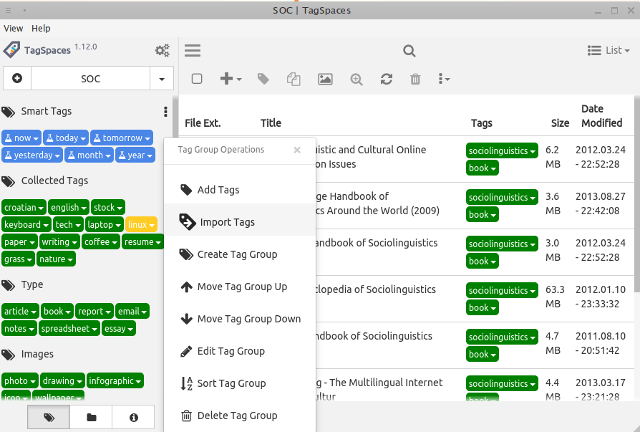
Smart Tags са предварително дефинирани във времето маркери, които ви помагат да получите достъп до наскоро променени файлове. TagSpaces поддържа маркиране на няколко файла наведнъж и може да предложи маркери въз основа на свойствата на файла. Всеки маркер може да бъде редактиран и цветно кодиран.
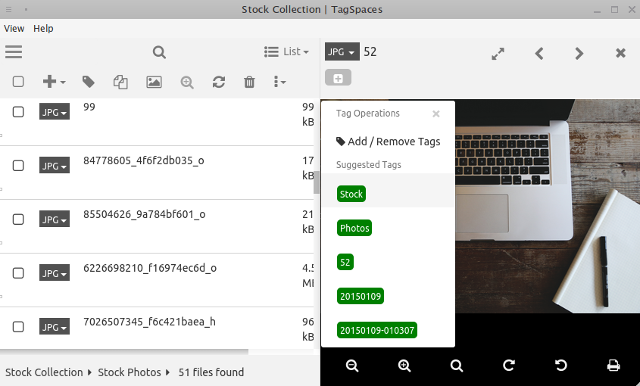
TagSpaces може да отваря и редактира много типове файлове в прозореца за визуализация вдясно. Поддържаните формати включват HTML, обикновен текст, Markdown, PDF, EPUB и няколко аудио и изображения.
Сравняване на TagSpaces и класически файлови мениджъри
Най-странната, най-очевидна разлика между TagSpaces и класическите файлови мениджъри е липсата на контекстни менюта. Можете да щракнете с десния бутон цял ден, но нищо няма да се случи. Всички действия и менюта се активират с щракване с левия бутон, но можете да определите няколко преки пътища на клавиатурата, което оставя TagSpaces в странно крайство между това, че са напълно зависими от мишката и се поддържат сърфиране без мишки Напуснете мишката и кликнете върху връзки с клавиатурата си Прочетете още .

Друга непрактична разлика е фактът, че свързаните с файлове менюта не са унифицирани. Ако изберете файл и щракнете върху иконата Create New File Menu (Меню за създаване на нов файл) в лентата с инструменти, ще получите различен набор от опции, отколкото в менюто File Operations (Операции с файлове), което се отваря, когато щракнете върху разширението на файла.

Неудобството се свежда до основните файлови операции. Кажете, че искате да копирате някои файлове. За това няма меню с десния бутон, така че трябва да щракнете върху съответната икона в лентата с инструменти или да отворите менюто за файлови операции. След това трябва да използвате отделен диалогов прозорец, за да копирате окончателно файловете. Класическият Ctrl + C / Ctrl + V комбо тук няма мощност.

Подобни странности продължават да се появяват, ако се опитате да използвате TagSpaces като традиционен файлов мениджър. Например не позволява да изтривате папки, които не са празни. Той може да показва скрити файлове, но ако скритият файл няма изрично разширение (като .bashrc), TagSpaces смята, че името на файла е разширението и оставя полето за име на файл празно.
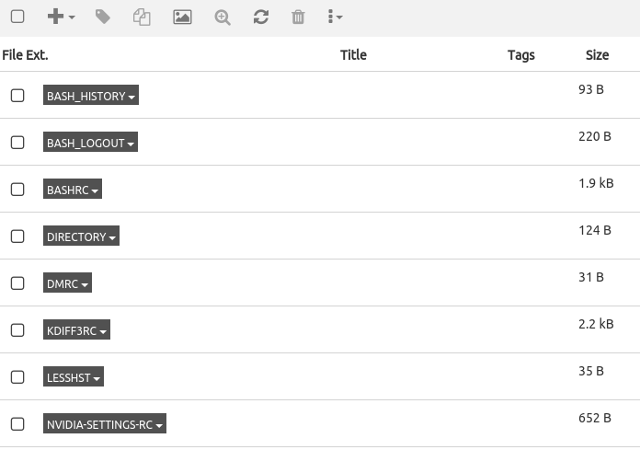
Маркерите имат собствен дял от проблеми. В момента TagSpaces не поддържа подгрупи от маркери и не можете да премествате с плъзгане и пускане между групи. Това, което можете да направите, е да създавате дублиращи се маркери в различни групи тагове, въвеждайки излишък във вашата система. И все още не сме засегнали най-големия проблем от всички.
Най-големият проблем с TagSpaces
Приели сте TagSpaces въпреки недостатъците му и маркирахте всичките си файлове. Но след това отваряте друг файлов мениджър и забелязвате, че файловете изглеждат така:

Не, това не е грешка. TagSpaces основно преименува вашите файлове, добавяйки тагове към името на файла, използвайки този шаблон:

Диалогът Опции ви позволява да променяте това, но функцията все още е маркирана като експериментална.

Мотивите са, че само имената на файлове се синхронизират правилно между устройства и различни операционни системи, без да се изискват отделни бази данни и приложения на трети страни за четене на метаданни. Този подход обаче не е без вина: имената на файлове с множество тагове могат да бъдат твърде дълги за някои системи. Маркерите във имена на файлове правят преименуването на файлове трудно и изобщо не изглеждат много.
Потребителите на TagSpaces или обичат това решение, защото е преносимо, или го мразят, защото не искат техните файлове да се докосват. В крайна сметка това се свежда до личните предпочитания. Ако планирате да замените вашия файлов мениджър с TagSpaces, това няма да е проблем, защото никога няма да видите маркерите като част от името на файла. Когато споделяте маркирани файлове, ще трябва да информирате получателите за вашите навици за маркиране на файлове.
Йерархия или тагове?
Повечето потребители се придържат към йерархична структура на папки, защото тя се чувства "естествена" и интуитивна или просто защото са свикнали с нея. Но какво се случва, когато трябва да го реорганизирате? Представянето на нови подпапки не е лесно със стотици файлове и си представям, че намирането на файл се чувства много като търсене на игла в сено.
С файлова система, базирана на таг, не е нужно да се притеснявате за местоположението - просто не забравяйте да маркирате файловете с подходящи, подходящи ключови думи. Напълно възможно е това да бъде бъдещето на управление на файлове в Linux.
Все пак не всички потребители ще са готови за превключването. Проучване от 2005 г. помоли четиринадесет участници да заменят папките си с обикновен инструмент за търсене. Тринадесет отказаха, заявявайки, че не могат да разчитат само на търсене и че предпочитат действително да виждат своите файлове, групирани в папки. Въпреки това,
Всички участници казаха, че ще се радват да имат полезна програма за търсене, която им помага да намерят по-добре личната си информация.
Jones, W., Phuwanartnurak, A. Дж., Гил, Р. и Хари Брус. Не ми отвеждайте папките! Организиране на лична информация за завършване на нещата. Информационното училище, Вашингтонски университет, 2005 г.
Може ли TagSpaces да бъде полезната програма, от която се нуждаят? Видяхме, че не е перфектно, но е младо приложение, все още в разработка с достатъчно време за подобряване. В сравнение с файлови мениджъри, базирани само на CLI свободен край и TagFS, използването на TagSpaces е парче торта и интерфейсът е много по-привлекателен за начинаещи и бивши потребители на Windows. Прословутият проблем с имена в име на файл със сигурност се нуждае от внимание, може би под формата на редактиране разширени файлови атрибути или съхраняване на маркери в съществуващ формат на метаданни.
Засега решението може да бъде компромис и да оставим TagSpaces и традиционните файлови мениджъри да се допълват взаимно. Пазя Делфин или Наутилус Кой браузър на файлове на Linux е по-продуктивен: Nautilus или Dolphin?Потребителите на конкурентни десктоп среди ще забележат, че използват различни файлови мениджъри - важна част от производителността на работния плот. Изненадващо, има много неща, които могат да се окажат правилни или грешни с ... Прочетете още за ежедневните ви задачи за управление на файлове и преминете към TagSpaces за конкретни типове файлове. Можете да използвате TagSpaces като мениджър за събиране на снимки Най-добрият софтуер за снимки на Linux за управление и редактиране на снимкиСпомняте ли си къде сте запазили ваканционните си снимки миналата година? Колко бързо можете да намерите конкретна снимка от август 2007 г.? Ако не знаете, вероятно бихте могли да използвате нов фото мениджър! Прочетете още , цифров бележник или органайзер за електронни книги.
Какво мислиш? Опитали ли сте TagSpaces или друг файлов мениджър, базиран на таг? Как да организирате вашите файлове? Споделете вашите съвети и опит в коментарите.
Кредити за изображения:Пила под „Папки“ от Домириел през Flickr, Екранни снимки на TagSpaces, Структура на папките чрез Wikimedia Commons, Настолни - преди от Линдзи Евънс чрез Flickr.
Ивана Изадора е писател и преводач на свободна практика, любител на Linux и KDE fangirl. Тя поддържа и популяризира безплатен и софтуер с отворен код и винаги търси свежи иновативни приложения. Разберете как да се свържете тук.

